Diese Demo setzt voraus, dass Sie sich bereits bei cPanel angemeldet haben.
Lassen Sie uns nun lernen, wie Sie Dateisicherungen für unsere Website wiederherstellen.
1) Klicken Sie auf das Dateisicherungssymbol unter der JetBackup-Registerkarte:
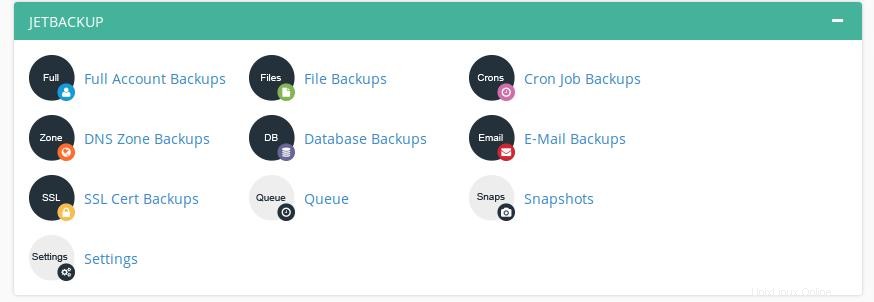
Hier können Sie Dateien und Ordner für Ihre Website der letzten 30 Tage wiederherstellen. Sie sehen eine Liste aller verfügbaren Dateisicherungen:
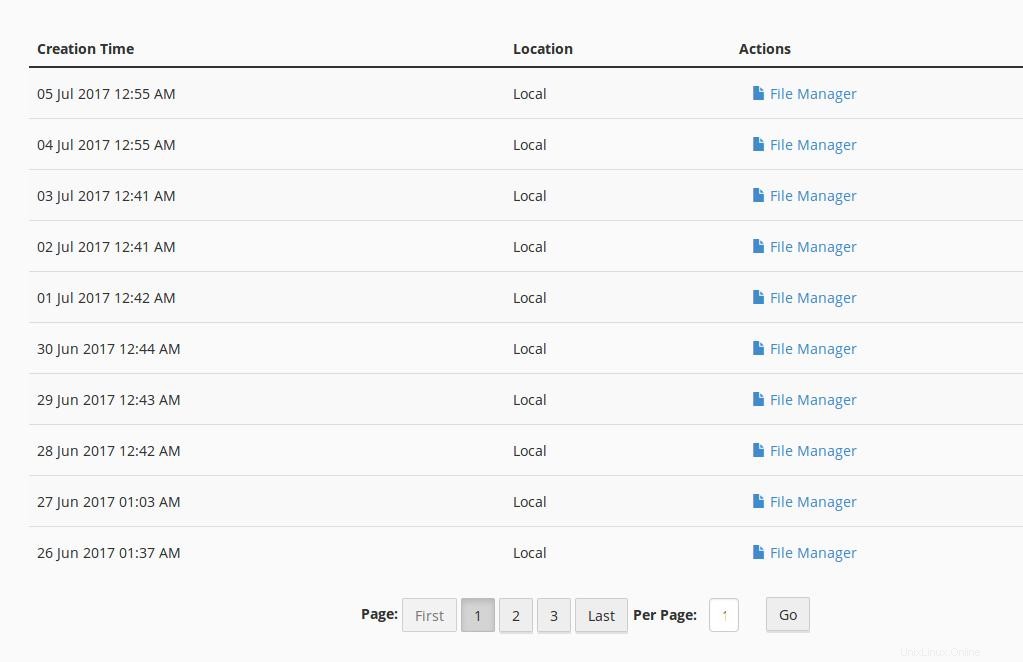
2) Klicken Sie neben dem Datum, von dem Sie wiederherstellen möchten, auf das Symbol „Dateimanager“ und wählen Sie die Dateien oder Ordner aus, die Sie wiederherstellen möchten. Um den Inhalt Ihrer Website wiederherzustellen, wählen Sie nur den Ordner public_html aus:
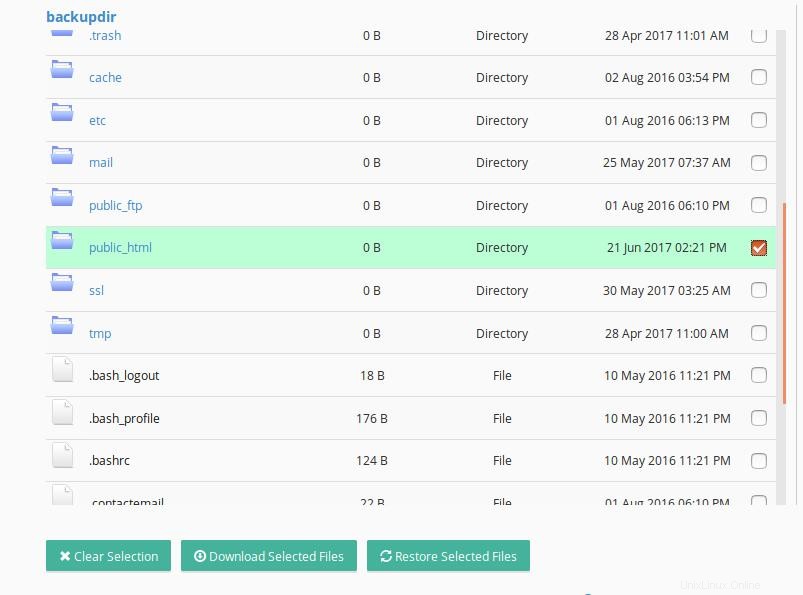
3) Klicken Sie auf „Ausgewählte Dateien wiederherstellen“, um die ausgewählten Dateien aus dem Backup wiederherzustellen.
Durch Klicken auf „Ausgewählte Dateien herunterladen“ können Sie einen Download für die ausgewählten Dateien generieren. Unter Downloads wird eine .tag.gz-Datei generiert, die Sie auf Ihren Computer herunterladen können:
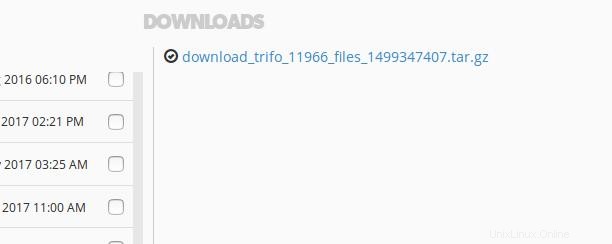
Das ist es! Jetzt wissen Sie, wie Sie Ihre Dateien aus einer Sicherung wiederherstellen können.